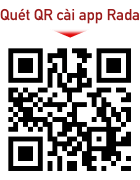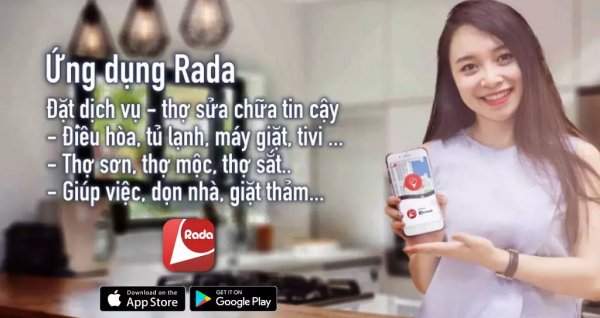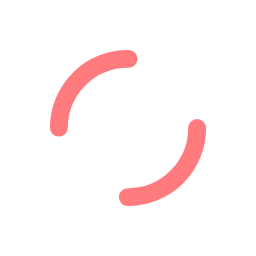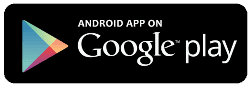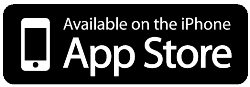12 lỗi ở tivi quý khách tự sửa chữa được
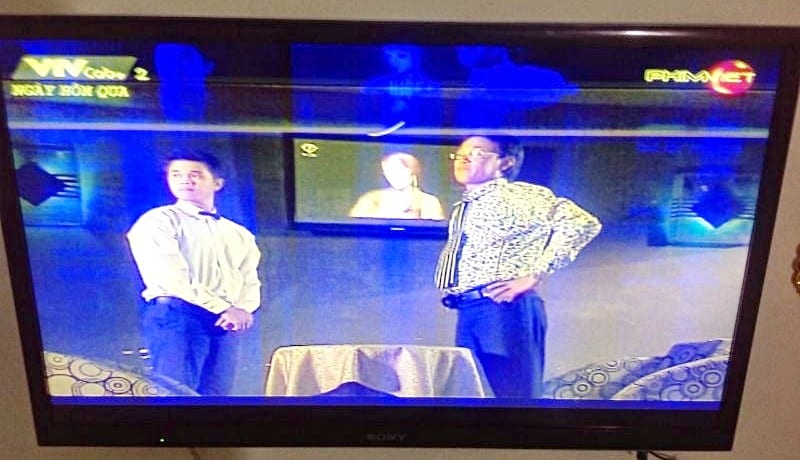
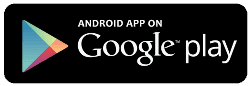
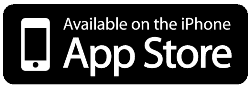
Thật không dễ chịu khi TV thi thoảng lại phát sinh lỗi. 12 sự cố dưới đây là những lỗi mà người sử dụng TiVi hay gặp phải nhất và kèm theo là các giải pháp bạn tự sửa lỗi tivi để khắc phục khi tivi (chiếc vô tuyến) nhà bạn bất ngờ “đổ bệnh”
1. TiVi có tiếng nhưng không có hình ảnh.
- Kiểm tra dây AV, HDMI kết nối giữa Set top box và Tivi và đảm bảo việc kết nối dây AV, HDMI là chính xác.
2. TiVi có hình nhưng không có tiếng.
- Kiểm tra dây AV, HDMI, SPDIF kết nỗi giữa Set top box và Tivi và đảm bảo việc kết nối dây AV là chính xác.
- Kiểm tra Set top box/Tivi có ở chế độ tắt tiếng hoặc âm lượng quá nhỏ không.
- Bấm nút “Tiếng” trên điều khiển Set top box trong trường hợp chương trình có hỗ trợ “audio languge”.
- Khởi động lại Set top box.
3. Màn hình hiển thị “Không hỗ trợ HD”
- Quan sát ở mặt trước Set top box có chữ DVB-S2 HD không.
4. Hình ảnh – âm thanh không đạt tiêu chuẩn HD.
- Kiểm tra xem Set top box có phải HD không bằng cách kiểm tra trên mặt trước Set top box có chữ DVB-S2 HD hoặc DVB – T2 HD không
- Kiểm tra xem kênh bạn đang xem có phải kênh HD không (bằng cách xem kênh đó có thuộc gói kênh HD không).
- Kiểm tra dây kết nối giữa Set top box và Tivi có phải là HDMI không.
- Tivi có hỗ trợ độ phân giải HD không.
- Kiểm tra Tivi đã thiết lập độ phân giải full HD chưa (chọn độ phân giải 1080i).
5. Hình ảnh – âm thanh không đồng bộ với nhau
- Rút nguồn điện cấp cho Set top box và cắm lại sau 15 giây và khởi động lại Set top box.
6. Màn hình hiển thị thông báo “Chưa cắm thẻ”
- Rút thẻ giải mã ra khỏi Set top box và lau nhẹ lớp mạ đồng trên thẻ rồi cắm lại vào Set top box.
- Kiểm tra xem thẻ giải mã đã cắm đúng chưa
- Khởi động lại Set top box.
7. Màn hình hiển thị thông báo “Lỗi thẻ – Kiểm tra thẻ”.
- Kiểm tra thẻ đã cắm đúng chưa.
- Kiểm tra có đúng là thẻ của AVG không.
- Khởi động lại Set top box.
8. Màn hình ti vi hiển thị “Không có quyền truy cập” trên 1 số kênh.
- Khi truy cập một số kênh, màn hình ti vi hiển thị “Không có quyền truy cập”
- Một số kênh có tiếng nhưng không có hình (được đánh dấu bằng màu khác trên danh sách kênh).
- Nguyên nhân: Gói dịch vụ thuê bao của bạn không bao gồm những kênh này.
9. Tắt biểu tượng hộp thư trên màn hình tivi?
Khi gặp hiện tượng ti vi khi bật lên hiện hình phong bì thư tại góc trái màn hình, bạn hãy ấn phím xanh dương (có hình phong bì thư) trên điều khiển từ xa.
10. Hình ảnh bị nhòe, dừng hình, vỡ hình.
Tình huống:
- Một số kênh trên THAV hình ảnh bị nhòe, dừng hình, vỡ hình;
- Tất cả các kênh gặp sự cố hình ảnh.
Nguyên nhân:
- Phiên bản phần mềm của đầu thu cần được nâng cấp;
- Chất lượng và Cường độ tín hiệu không đạt.
Các bước sửa tivi :
- Bạn nên kiểm tra phiên bản phần mềm đầu thu (ấn phím hỗ trợ i trên điều khiển từ xa 03 lần liên tục);
- Nếu chưa phải là phiên bản mới nhất [hiện tại mới nhất là v2.2.7_new đối với THKTS mặt đất và v1.0.5 đối với THKTS vệ tinh], hãy gọi cho chúng tôi để được hướng dẫn cập nhật phiên bản mới.
- Nếu đã là phiên bản mới nhất: Bạn nên quay lại Thiết lập mặc định; dò lại kênh; hoặc gọi dịch vụ
- Nếu chất lượng và cường độ tín hiệu không đạt, bạn nên điều chỉnh ăng ten (DTT) hoặc kiểm tra chảo (DTH).
11. Màn hình Tivi hiển thị màu đen.
- Kiểm tra nguồn điện cấp cho Tivi.
- Kiểm tra đã bật nguồn cho Tivi chưa.
- Kiểm tra nguồn điện cấp cho Set top box.
- Kiểm tra đã bật nguồn cho Set top box chưa.
- Kiểm tra dây AV kết nối giữa Set top box và Tivi và đảm bảo việc kết nối dây AV là chính xác.
- Khởi động lại Set top box.
12. Màn hình hiển thị “Không có thông tin” hoặc “Không có tín hiệu”.
Hiện tượng: Màn hình hiển thị một trong số các thông báo sau:
- Không có thông tin (No information);
- Không có tín hiệu (No signal).
Nguyên nhân:
- Đầu thu: đang ở chế độ chờ; chưa cắm nguồn điện;
- Cáp nối ăng ten với đầu thu; đầu thu với tivi: không cắm hoặc cắm lỏng;
- Chế độ của Tivi không tương thích với cổng kết nối (HDMI1, HDMI2, AV1, AV2);
- Các lỗi liên quan đến đứt dây cáp; bong mối nối;
- Vị trí của chảo đã bị thay đổi so với lắp đặt ban đầu;
- Vị trí của ăng ten đã bị thay đổi so với lắp đặt ban đầu.
Nếu bạn gặp vấn đề với tivi, hãy đặt thợ sửa tivi gần nhất trên hệ thống ứng dụng Rada bạn nhé!

Đặt thợ sửa tivi như thế nào?
Đặt trực tiếp từ mẫu tìm thợ sửa tivi tại trang web này
• Bước 1: Chọn nhóm dịch vụ mà bạn quan tâm
• Bước 2: Chọn loại dịch vụ bạn cần đặt (lưu ý, nếu hệ thống đã tự động chọn đúng dịch vụ bạn cần chuyển đến bước 3)
• Bước 3: Nhập vào số điện thoại để thợ sửa tivi có thể liên hệ với bạn.
• Bước 4: Nhập vào khu vực mà bạn cần gọi thợ sửa tivi, lưu ý bạn có thể lựa chọn địa chỉ tương đối mà hệ thống gợi ý ở gần điểm mà bạn muốn được cung cấp dịch vụ nhất. Trường hợp địa chỉ của bạn đã có trong danh sách gợi ý này thì rất tốt, bạn có thể chọn nó, tuy nhiên có nhiều địa chỉ quá chi tiết mà hệ thống không thể xác định được trên bản đồ như ngõ/ngách/hẻm hoặc tầng trong các khu nhà cao tầng. Với các địa chỉ chi tiết, bạn có thể ghi chú ở bước thứ 5 hoặc cung cấp cho thợ sửa tivi biết khi họ gọi điện cho bạn.
• Bước 5: Nhập vào Ghi chú, vấn đề bạn gặp phải hoặc địa chỉ chi tiết...
• Bước 6: Bấm nút Gửi yêu cầu tìm thợ sửa tivi gần bạn...
Tải ứng dụng Rada để đặt thợ sửa tivi
• Bước 1: Bấm nút tải ứng dụng Rada theo điện thoại tương ứng mà bạn đang sử dụng dưới mẫu đặt dịch vụ; Trường hợp bạn truy cập bằng máy tính, hãy mở điện thoại để quét mã QR ở góc phải bên dưới màn hình để chuyển đến kho cài ứng dụng
• Bước 2: Khi chuyển đến kho ứng dụng, bạn bấm nút cài đặt để cài ứng dụng Rada vào máy điện thoại của mình. Tiến hành đăng ký để tạo tài khoản bằng cách nhập vào số điện thoại, chờ hệ thống gửi mã xác thực để hoàn thành đăng ký tài khoản
• Bước 3: Chọn nhóm dịch vụ mà bạn quan tâm, tiếp tục sau đó chọn dịch vụ mà mình cần rồi đọc kỹ thông tin giới thiệu về dịch vụ; xem kỹ bảng giá mà chúng tôi cung cấp sau đó bấm nút đặt dịch vụ phía dưới màn hình
• Bước 4: Nhập vào địa chỉ, hệ thống sẽ lấy số điện thoại mà bạn đã đăng ký làm số liên hệ, tiếp tục điền vào nội dung Ghi chú, vấn đề bạn gặp phải hoặc địa chỉ chi tiết... bạn cần yêu cầu thợ sửa tivi, tiếp tục chọn thời gian bạn muốn cung cấp dịch vụ
• Bước 5: Khi hoàn thành, tiếp tục bấm nút gửi yêu cầu để bắt đầu tìm thợ sửa tivi
Lợi ích khi đặt thợ sửa tivi từ hệ thống Rada
• Mạng lưới thợ sửa tivi liên kết với Rada có mặt rộng khắp trong cả nước vì vậy bạn có thể đặt ở bất cứ nơi nào thợ sửa tivi cũng có thể đáp ứng
• Ngay sau khi kết nối thành công, thợ sửa tivi sẽ gọi điện cho bạn trong vòng 1 phút để xác nhận dịch vụ và trao đổi chi tiết
• Ứng dụng Rada kiểm soát tất cả các ca cung cấp dịch vụ được thợ sửa tivi cung cấp, vì vậy bạn có thể khiếu nại, đánh giá bất cứ khi nào bạn không thấy hài lòng
• Rada chỉ cung cấp dịch vụ thông qua ứng dụng và trang web vì vậy mọi thông tin sẽ được lưu trữ lại để đảm bảo có thể tra cứu và xử lý bất cứ khi nào bạn muốn
• Giá cả dịch vụ được công bố sẵn trên web và ứng dụng Rada để bạn tham khảo và trao đổi với thợ sửa tivi
• Rada là ứng dụng kết nối dịch vụ đạt giải Nhân tài đất Việt 2017 với hơn 7 năm hoạt động, đến nay đã có 10,504 nhà cung cấp dịch vụ, 138,486 người sử dụng và 232,165 yêu cầu đã thực hiện thành công sẽ mang lại trải nghiệm tốt nhất khi bạn đặt thợ sửa tivi từ mạng lưới dịch vụ của mình.
Tham khảo thêm: Giá dịch vụ thợ sửa tivi